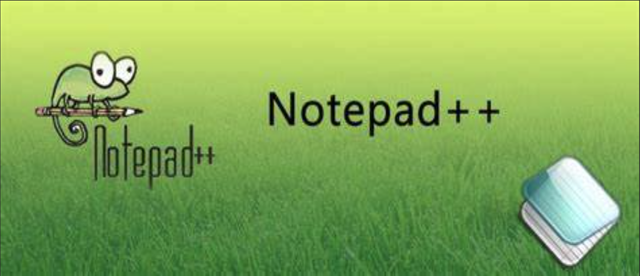自从 Windows Vista / Windows 7 开始,文件资源管理器提供了不同的视图,可以为不同的文件夹设置。比如,可以把图片显示为缩略图或小图标,把其他文件显示为列表或详细信息。

如果想要为所有文件夹使用同一种视图,以前有一个在注册表中修改的方法。这个方法还有一个额外的好处,就是可以让文件夹的内容显示得更快。
因为这样可以让 Windows 不去检查应该如何显示文件夹的内容,这样就可以加快显示速度,即使是使用 SSD (NVMe) 作为存储设备感受也非常明显。
如何通过注册表统一 Windows 文件夹视图
在 Windows 中的所有文件夹统一视图,过程非常简单,只需要通过注册表添加一个名为”NotSpecified“的项即可。
但是要注意,这个方法只有在处理很多文件的时候才有优势。您可以试一试,如果不满意,可以把”NotSpecified“这个值删除掉。
按 Windows + R 键盘快捷键,输入 regedit,打开注册表编辑器,然后跳转到下面这个路径。
计算机\HKEY_CURRENT_USER\Software\Classes\Local Settings\Software\Microsoft\Windows\Shell\Bags\AllFolders\Shell在右侧空白处点击鼠标右键,选择”新建“,接着选择”字符串值(s)“,名称”FolderType“,双击新建的字符串,数值数据设置为”NotSpecified“,然后保存。

或者打开一个记事本,将下面内容粘贴到记事本,然后将记事本另存为”add.reg“文件,然后双击新建的文件直接完成注册表的修改。
Windows Registry Editor Version 5.00[HKEY_CURRENT_USER\Software\Classes\Local Settings\Software\Microsoft\Windows\Shell\Bags\AllFolders\Shell]"FolderType"="NotSpecified"对于 Windows 10(1903 及更高版本)和 Windows 11,上述设置不会重置“下载”文件夹根目录的视图。它将保留为“下载”类型,并按日期分组。
上述设置不会清除打开/保存对话框中先前打开的任何文件夹的视图,所以如果需要统一风格,建议执行该操作之前关闭所有文件夹。